- 1Redis离线安装_离线安装redis
- 2自编译Spark3.X,支持CDH 5.16.2(hadoop-2.6.0-cdh5.16.2)_spark3 hadoop2.6
- 3Repo之搭建一个简单repo服务器(二十六)_repo服务器搭建
- 4搭建环境AI画图stable-diffusion_画图 stable
- 5Python绘制线图之plt.plot()的介绍以及使用_plt.plot图例
- 6Git 配置公钥_把公钥放到自己搭建的git服务器上
- 7PID控制算法详解_pid通过x的误差量去控制y的变化
- 8Git Commit Message 最佳实践
- 9Kafka | Kafka中的Lag如何计算?Lso又是什么?_kafka lag 如何计算
- 10前端面试必考题:介绍项目和项目难点
推荐一款Apache开源的文档内容解析工具_apache tika
赞
踩
shigen坚持更新文章的博客写手,擅长Java、python、vue、shell等编程语言和各种应用程序、脚本的开发。记录成长,分享认知,留住感动。
hello,伙伴们,在闲暇的时候逛了一下掘金,发现了这样的一篇文章:spring boot+apache tika实现文档内容解析,对里边提到的tika很感兴趣,感兴趣的原因之一就是当时在研究文档识别和文本识别的时候,找了很多的工具类:
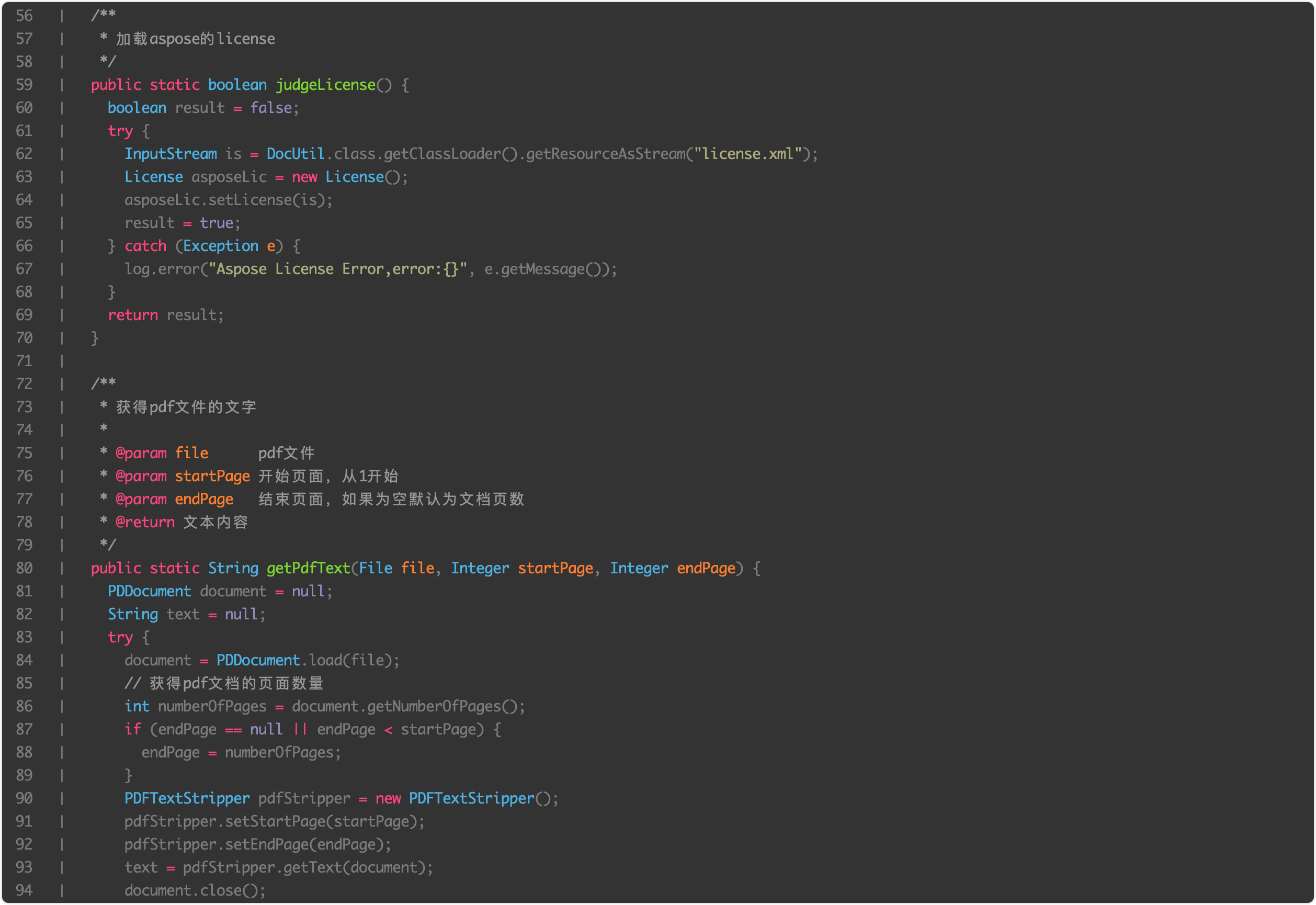
其中,用到的处理word的工具是aspose,巧了,还要收费。相信用过的都知道怎么找license实现白嫖。总之呢,用起来还行,就是有风险。而且,对于各种文档,就需要找到对应的文档处理工具类,需要的依赖很多。
毕竟是Apache开源的东西,肯定很好用,于是继续研究了一下。发现宣传的有这些的特色:
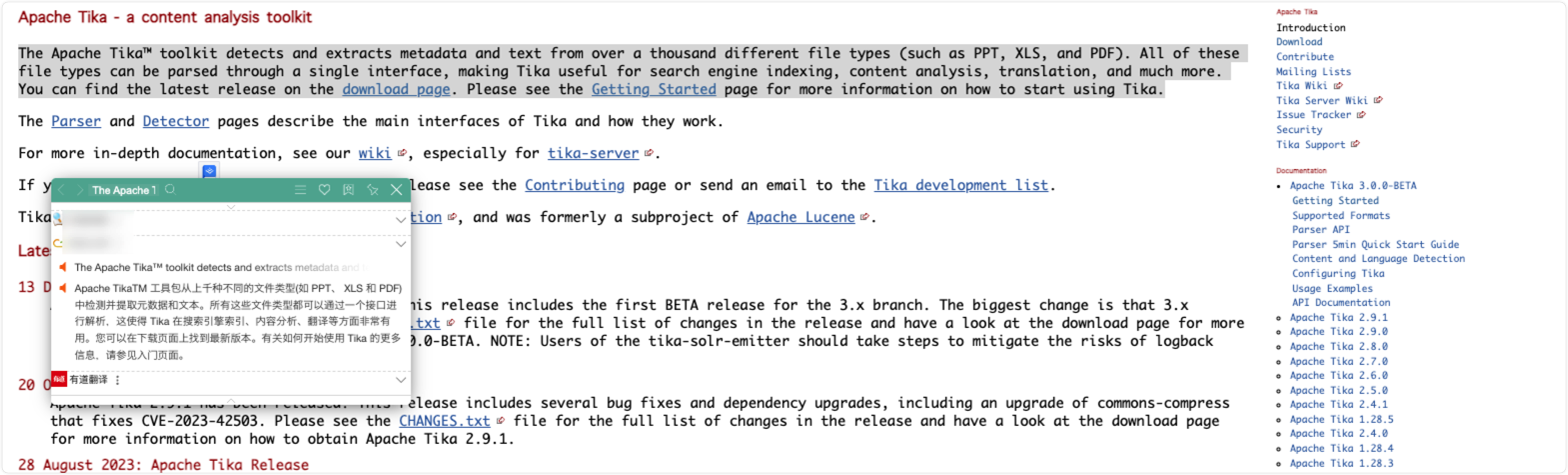
在getting start 页面也列举了命令行工具的使用,其他的jar包和maven项目的结合,已有的文章已经很详细了:
当然,结合魔法,我相信我们获取相关技术的速度会得到很大程度上的提升。
接下来我讲一下让我觉得惊奇的jar命令行工具吧:
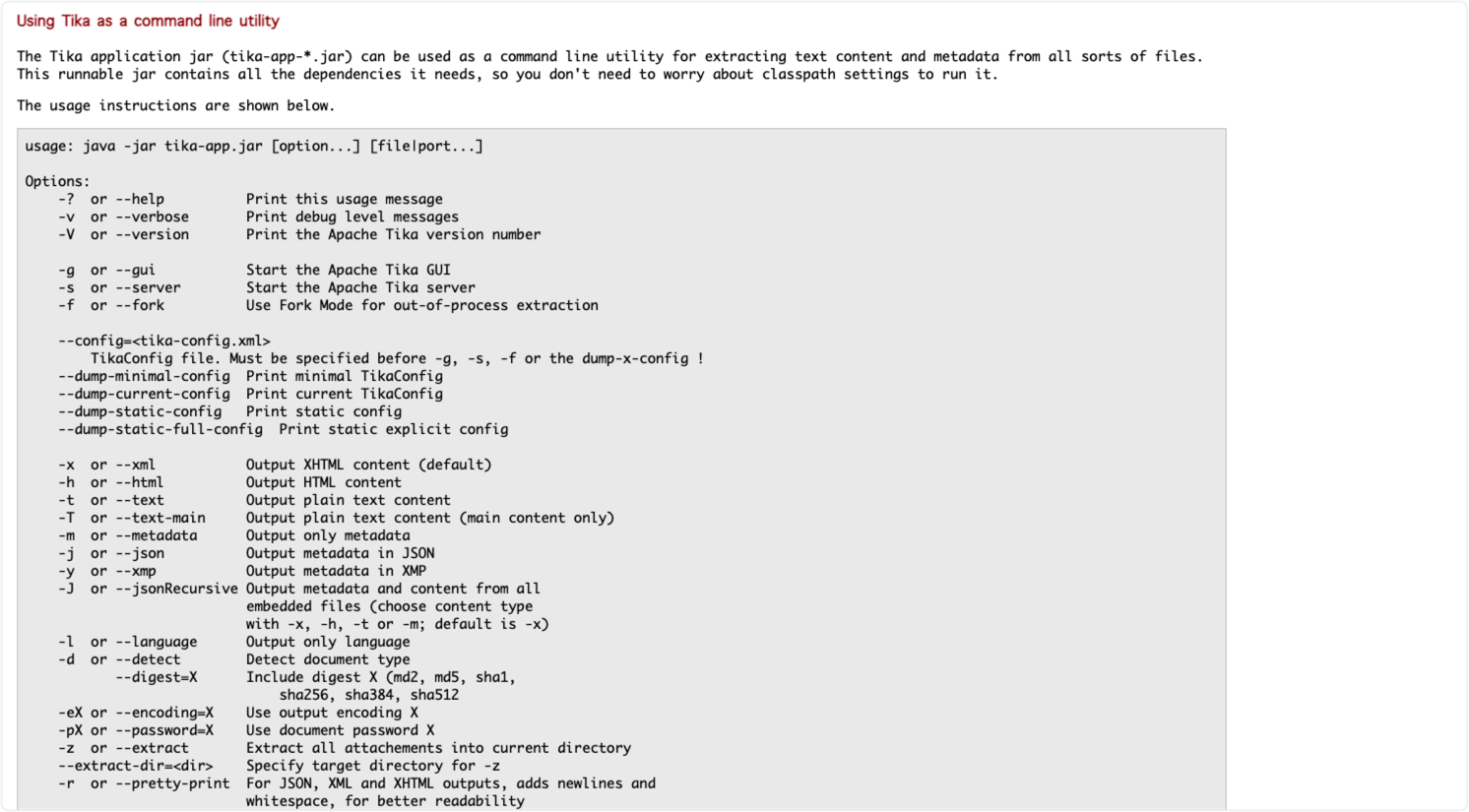
这里,我们只需要下载对应的jar包即可。当然,shigen也为大家提供了对应的镜像下载地址。
下载完毕之后,直接java -jar启动即可:
java -jar tika-app-2.9.1.jar
- 1
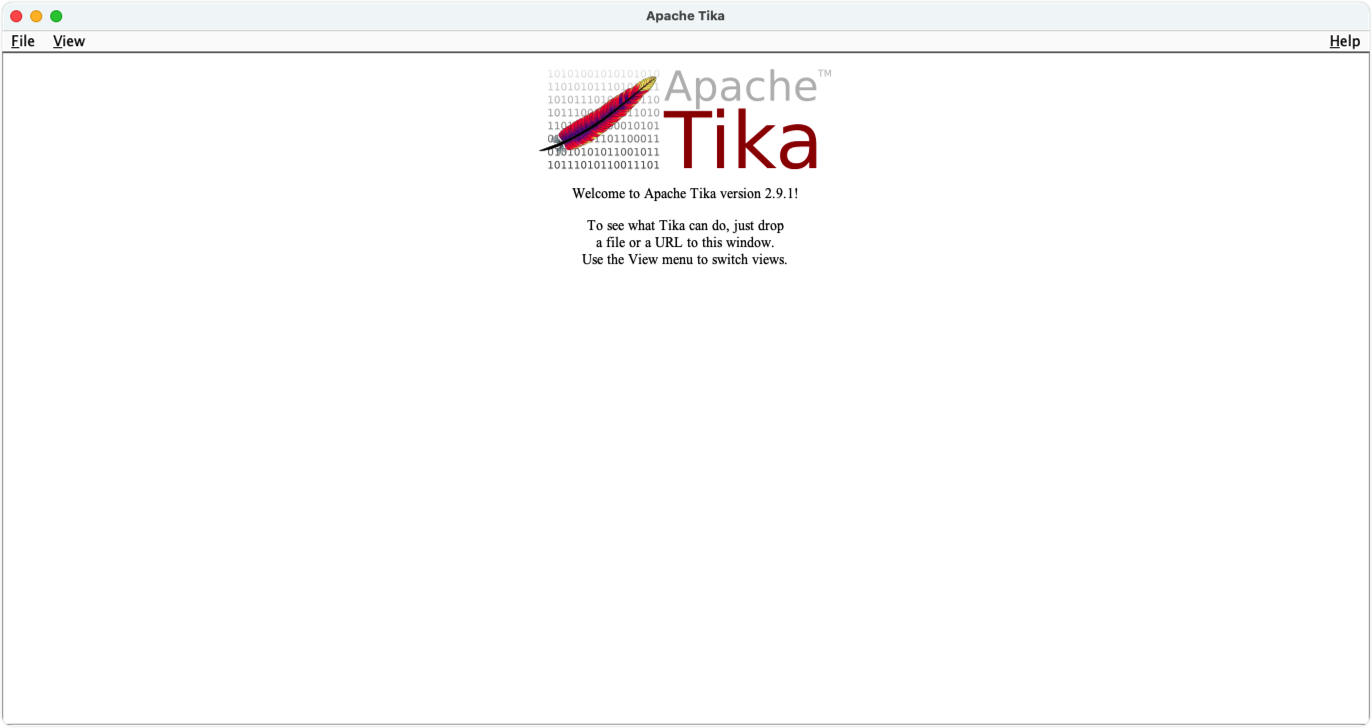
这里解析各种文件都是可以的:
直接将文件拖拽到程序界面即可。
读取Excel

这里可以快速的读取Excel的内容并展示出来。支持六种格式,如常用的json格式。
读取ppt
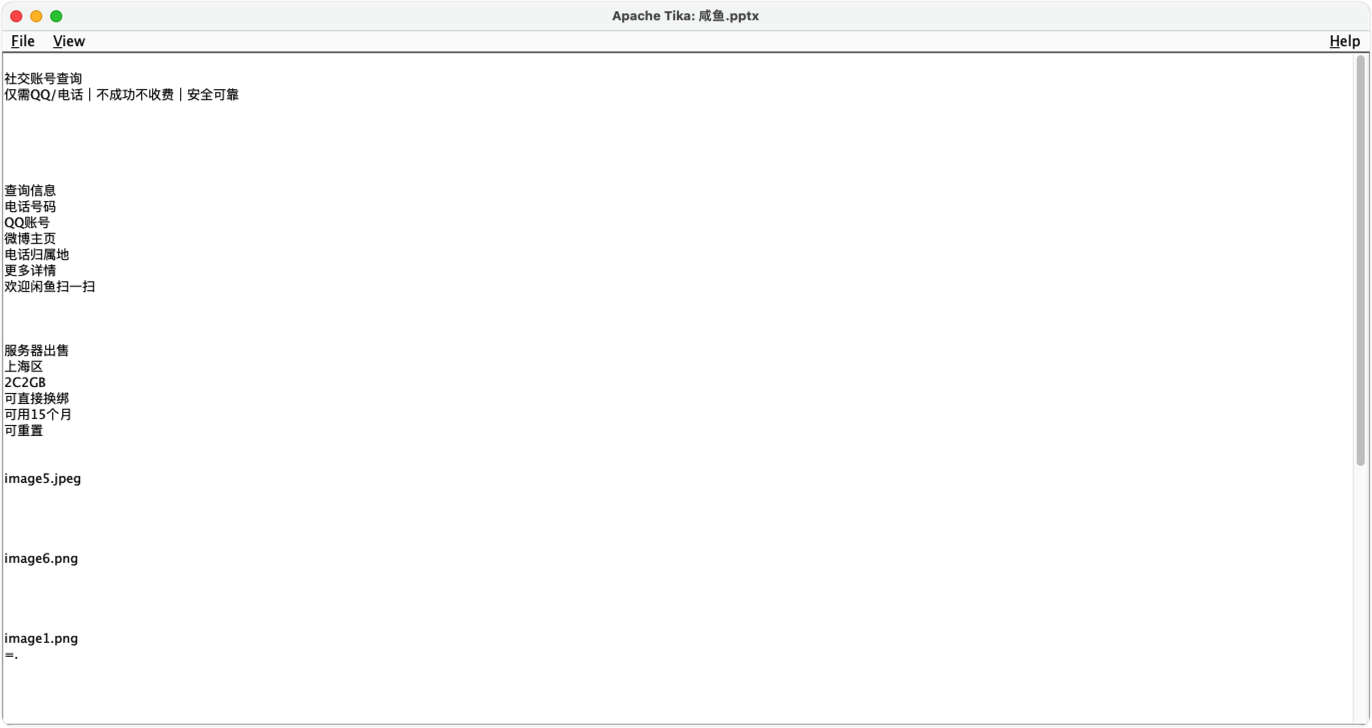
当然,这里的PPT图片是不能正常显示的。
读取pdf
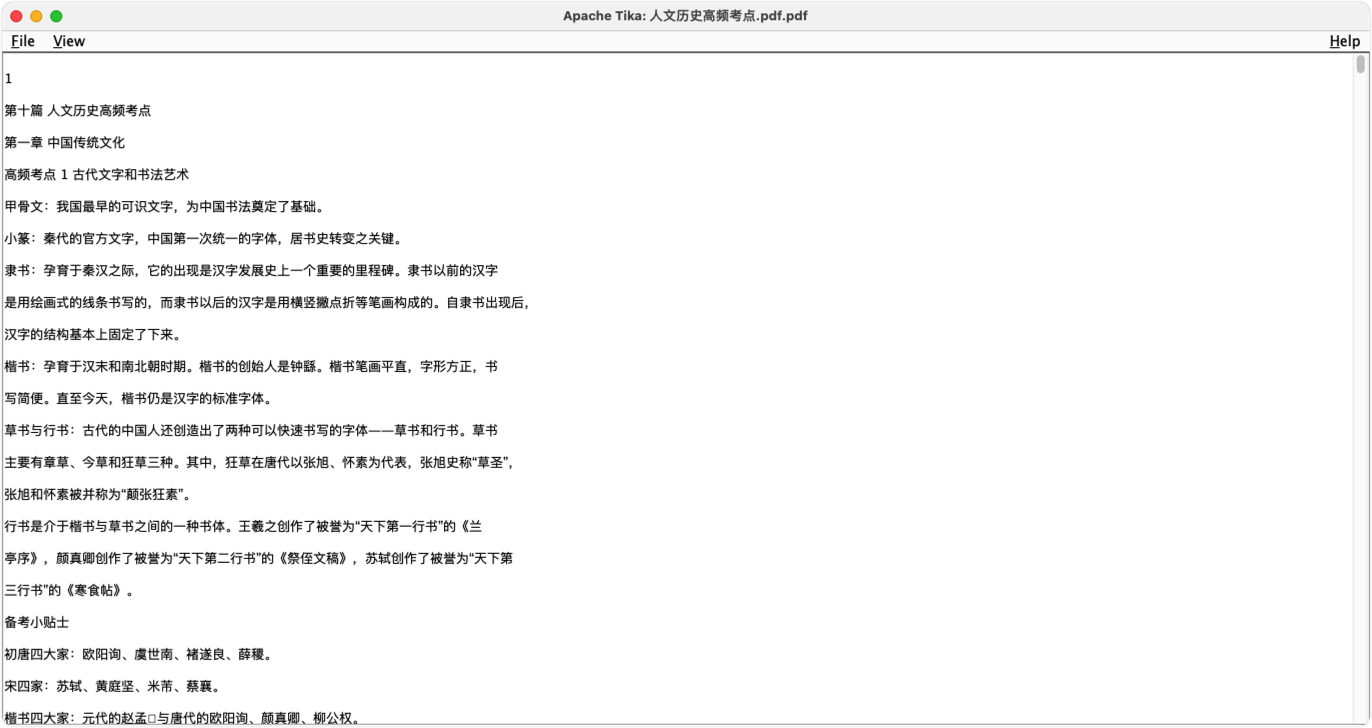
这里都是PDF的文字版本。
剩下的文件格式大家自行研究吧,分享点我觉得比较炸裂的功能。
读取图片
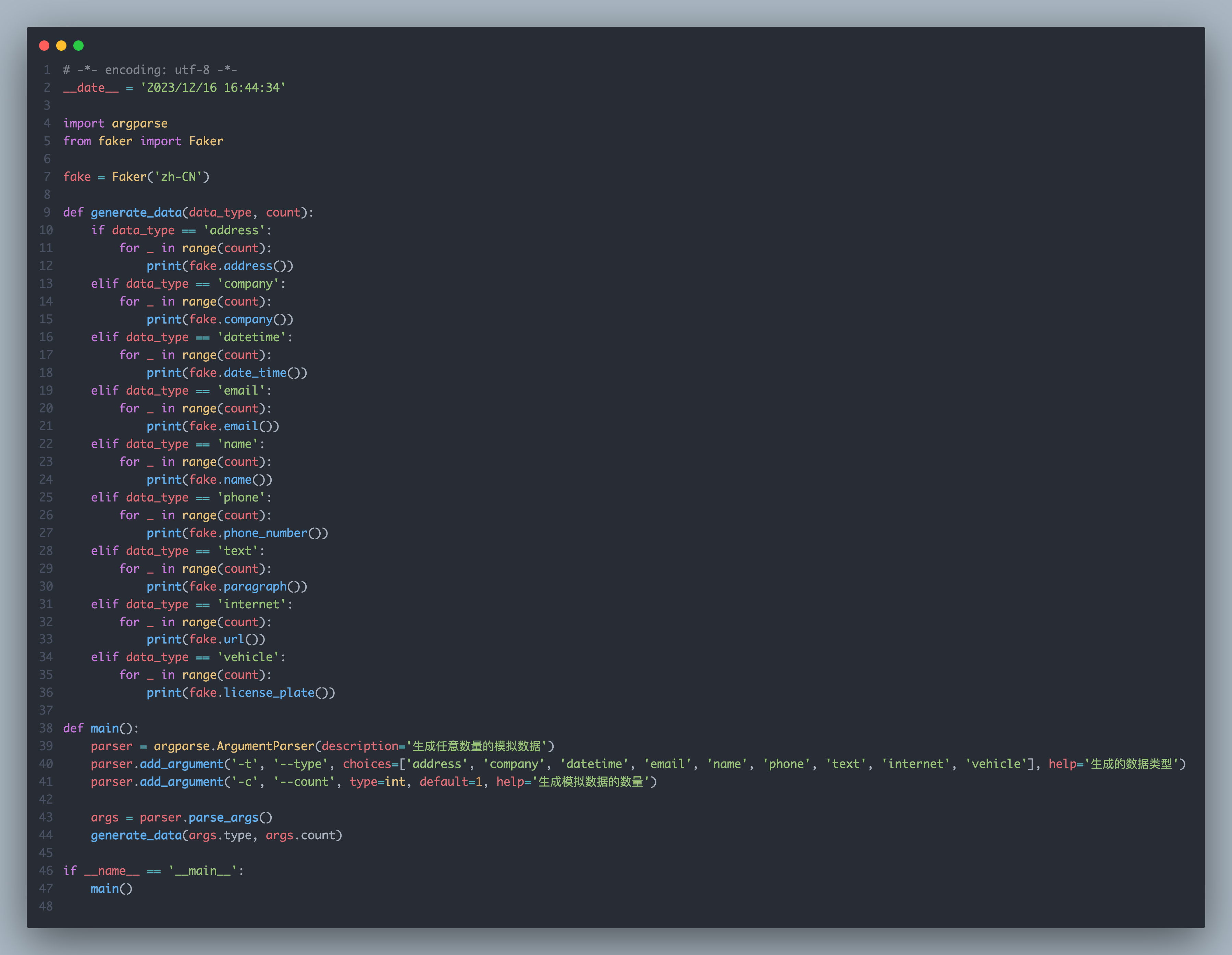
这是shigen之前在文章一个脚本,实现随机数据生成自由的代码,我们用tika打开会怎么样。
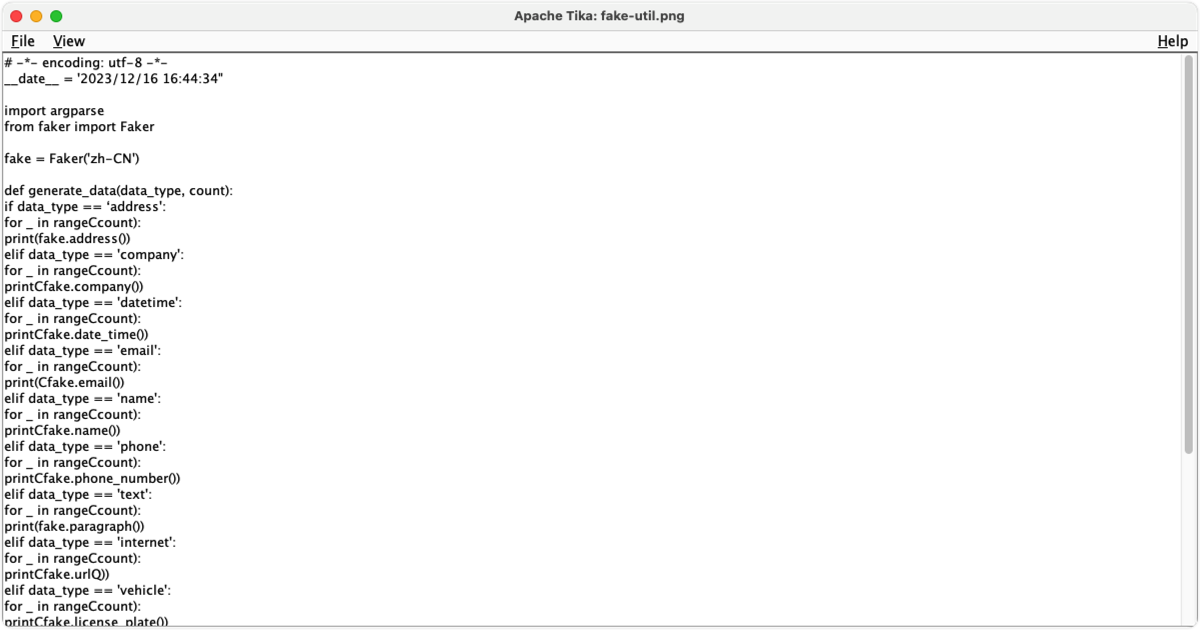
发现直接可以把图片中的文本识别出来。这里我们并没有安装任何的AI识别库或者模型,在10s内直接识别出来了,真的是相当的智能。
所以,tika可以成为我们命令行中的又一个相当好用的工具了。
大招
貌似文章在这里就应该结束了,但是不觉得很奇怪吗,命令行就是为了启动GUI界面吗,事实并不是。
java -jar tika-app-2.9.1.jar fake-util.png -T
- 1
我们可以直接在命令行打开文件并规定格式,参考官方文档和.jar文件的帮助文档。
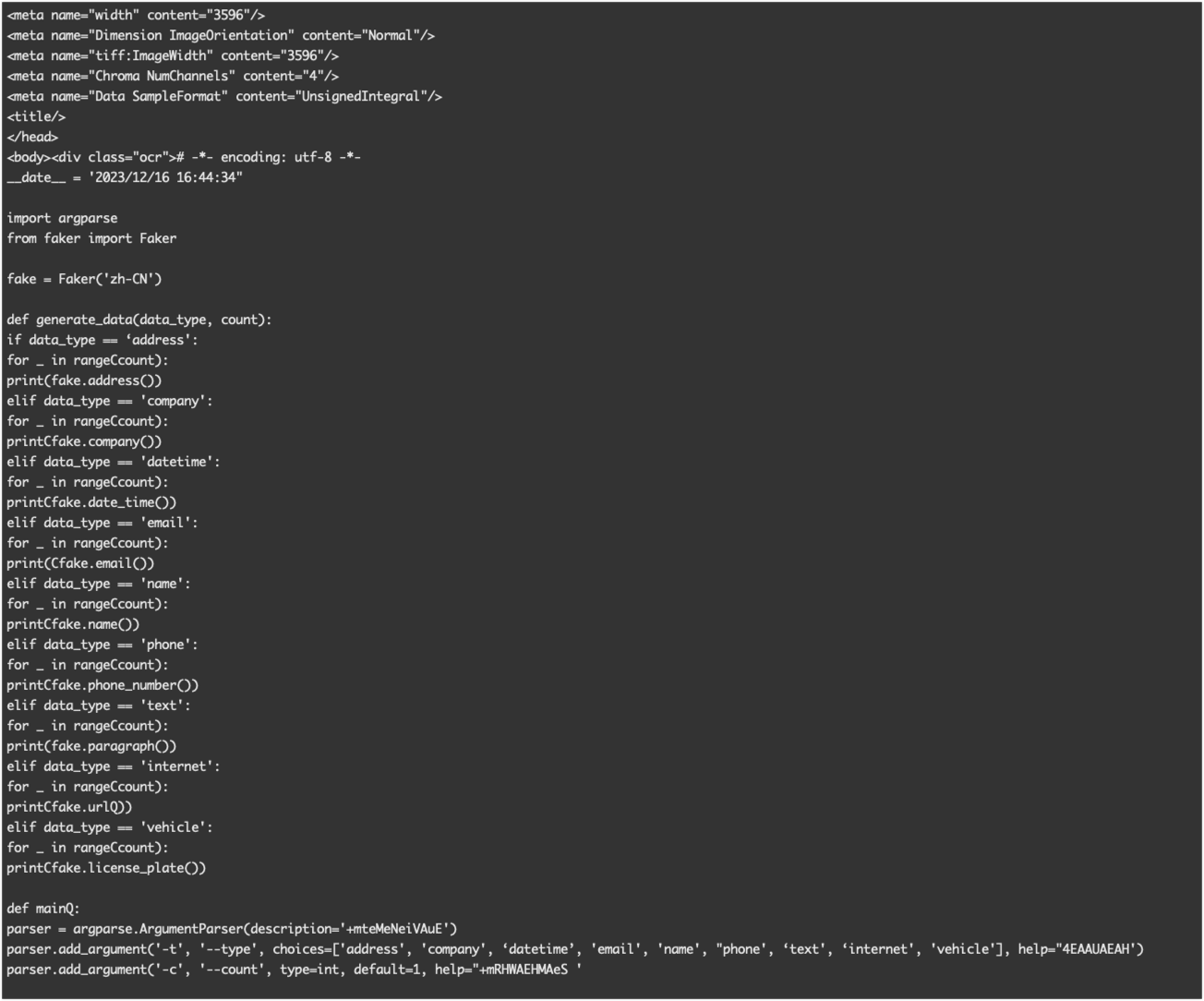
那最后的结果和直接GUI操作一样的,我们的代码也是可以直接粘贴出来或者输出导入到一个文件直接运行的(当然,括号之类的特殊字符还要改一些的)。
以上就是今天分享的全部内容了,觉得不错的话,记得点赞 在看 关注支持一下哈,您的鼓励和支持将是shigen坚持日更的动力。同时,shigen在多个平台都有文章的同步,也可以同步的浏览和订阅:
| 平台 | 账号 | 链接 |
|---|---|---|
| CSDN | shigen01 | shigen的CSDN主页 |
| 知乎 | gen-2019 | shigen的知乎主页 |
| 掘金 | shigen01 | shigen的掘金主页 |
| 腾讯云开发者社区 | shigen | shigen的腾讯云开发者社区主页 |
| 微信公众平台 | shigen | 公众号名:shigen |
与shigen一起,每天不一样!


